Seitdem ich die eBook-Reader teste und selbst einen Kindle habe, nutze ich Calibre, um meine eBooksammlung zu verwalten. Calibre ist ein mächtiges Verwaltungstool, welches nicht nur eBooks verwalten, sondern auch von einem Format ins andere wandeln kann. Wie dies mit EPUB-Dokumenten geht, die auf dem Kindle gelesen werden sollen, habe ich bereits beschrieben. Bei der Nutzung von Calibre bin ich auf einige Dinge gestoßen, die ich gern hier als Tipps weitergeben möchte.
1. Updatebenachrichtigung abschalten
Das Schöne an Calibre ist, dass eine Weiterentwicklung permanent stattfindet und neue Versionen in der Regel immer Freitags veröffentlicht werden. Wer Calibre allerdings nur hin- und wieder benutzt und wen in diesem Zusammenhang die Updatemeldungen stören, kann die automatische Benachrichtigung abschalten:
Einstellungen > Verhalten > Haken bei “Benachrichtigung anzeigen, wenn neue Version verfügbar ist” (oben links)
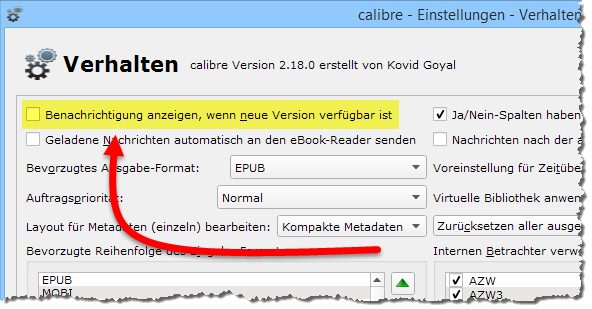
Auch wenn diese Option abgeschaltet ist, wird in der Statuszeile angezeigt, ob eine neue Version verfügbar ist. So kann jeder selbst entscheiden, ob die neue Version aktualisiert werden soll oder nicht.
2. Gekaufte Bücher vom Reader in Bibliothek übernehmen
Wer die über den eBook-Reader gekauften Bücher als Sicherheitskopie auf den Rechner übertragen möchte, geht so vor:
- Klick aufs Gerät > Zeige Bücher im Hauptspeicher des Geräts
- Gewünschte Bücher selektieren
- Rechtsklick > “Bücher zur Bibliothek hinzufügen”
- Klick auf “Bibliothek”
Es können auch Bücher übertragen werden, die mit hartem DRM versehen sind. Allerdings können diese Bücher in Calibre weder angeschaut, noch in ein anderes Format konvertiert werden.
3. Metadaten hinzufügen oder bearbeiten
Metadaten sind zusätzliche Daten zum Buch, die zusätzliche Informationen hinzufügen. Wichtige Metadaten sind Titel und Autor, aber auch das Cover, ggf. eine Beschreibung, das Erscheinungsdatum, Verlag oder Bewertung. In einer großen Bibliothek sorgen Metadaten so für die notwendige Übersicht. Die Metadaten können auch von externen Diensten heruntergeladen werden. Um die Metadaten eines eBooks zu ändern, reicht ein Klick auf dieses Symbol in der oberen Symbolleiste:
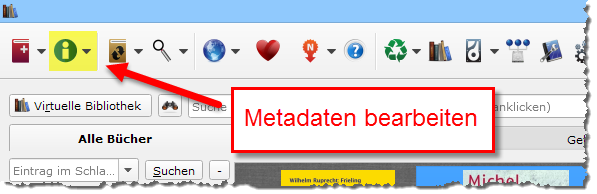
4. Metadaten schnell ändern
Um die Metadaten mal eben schnell zu ändern, die in der Bücherliste zu sehen sind, muss nicht zwingend der Metadaten-Dialog geöffnet werden. Es reicht aus, in die entsprechende Zelle zu klicken und die Taste [F2] zu drücken. Schon kann der Inhalt der Zelle bearbeitet werden.
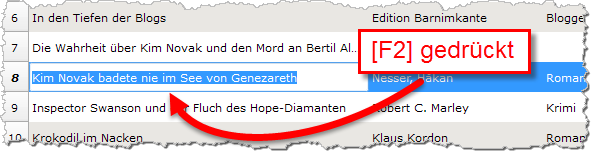
Bei einigen Zellen klappt das nicht, weil diese Daten nicht änderbar sind. Dazu gehören “Größe (MB)” und “Geändert”. Mit dieser Möglichkeit können auch Werte eigener Spalten geändert werden.
5. Metadaten per Doppelklick ändern
Normalerweise öffnet Calibre bei einem Doppelklick aufs Dokument das verknüpfte Programm oder bei EPUB-Dateien den internen Reader. Das ist möglicherweise nicht immer gewünscht. Gerade wenn die Metadaten geändert werden sollen, wäre es praktisch, wenn der Doppelklick den Metadatendialog aufrufen würde. Glücklicherweise kann Calibre so eingestellt werden, dass dies möglich ist.
Öffnen Sie zunächst die Einstellungen. Wechseln Sie ganz unten im Abschnitt “Erweitert” auf “Tweaks”. Klicken Sie links in der Liste auf Verhalten der Bücherliste kontrollieren und ändern Sie die Zeile
doubleclick_on_library_view = 'open_viewer'
in
doubleclick_on_library_view = 'edit_metadata'
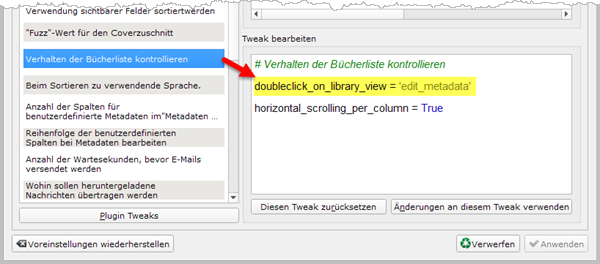
Anschließend klicken Sie unterhalb des Editors auf “Änderungen an diesem Tweak verwenden“. Nach dem Neustart von Calibre führt der Doppelklick auf ein Buch dazu, dass der Metadatendialog direkt geöffnet wird.
6. Gelesen-Spalte hinzufügen
Gerade wenn Sie viele kostenlose Bücher in Ihrer Bibliothek haben, können Sie schonmal die Übersicht darüber verlieren, welche Bücher Sie schon gelesen haben welche nicht. Um das jederzeit im Blick zu haben, können Sie dafür eine eigene Spalte in der Übersicht anlegen werden. Das geht so:
- Einstellungen > Eigene Spalten hinzufügen
- Rechts aufs + drücken
- Suchname: read
- Spaltenüberschrift: Gelesen?
- Spaltentyp: Ja/Nein
- Mit “OK” bestätigen
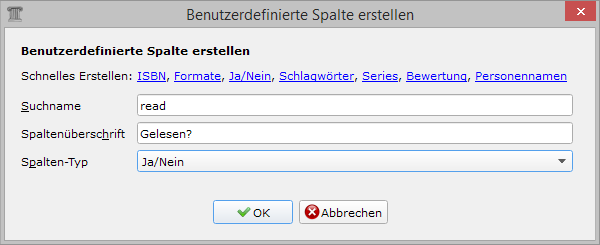
Einstellungen mit Anwenden verlassen und Calbre neu starten.
Die neue Spalte erscheint in der Liste und kann über die Metadatenbearbeitung (Benutzerdefinierte Metadaten) geändert werden.
Gelesene Bücher werden jetzt mit einem grünen Haken angezeigt.
Wenn in den Einstellungen unter “Verhalten” rechts oben der Haken bei “Ja/Nein-Spalten haben drei Werte” rausgenommen wird, werden ungelesene Bücher mit einem roten Kreuz dargestellt.
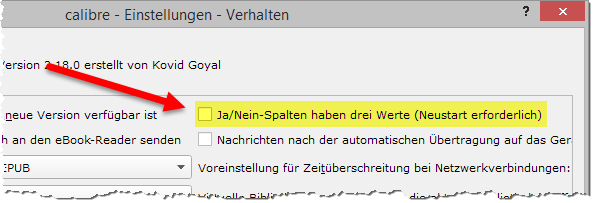
Wer das nicht möchte, muss den Haken wieder setzen.
7. Noch mehr Tipps
- Aktuelle Nachrichten auf dem eReader lesen – So geht´s
- Autor und Buchtitel im Web nachschlagen
- Blocksatz in eBooks einstellen
- Bücher im ePub-Format auch auf dem Kindle lesen
- Buchformate in Calibre anzeigen lassen
- Calibre automatisch aktualisieren
- eBooks am PC vorlesen lassen
- eBooks auf dem eReader organisieren
- eBooks im Calibre eBook-Viewer mehrspaltig anzeigen
- eBooks per E-Mail via Dropbox an neuere PocketBook-Geräte senden
- eBooks sichern & wiederherstellen: Ganz einfach in 2 Schritten!
- Einträge im Schlagwortbrowser per ODER verknüpfen
- eReader mit mehreren Personen nutzen? So lassen sich die eBooks besser verwalten
- Evernote mit Calibe verbinden
- Gelesene und ungelesene eBooks schneller anzeigen
- Genial: Sammlungen auf dem Tolino mit Calibre verwalten
- Heruntergeladene eBooks automatisch zu Calibre hinzufügen
- Hintergrund der Coveranzeige ändern
- Hintergrundbild im Calibre eBook-Betrachter einstellen
- Howto: eBooks von Amazon auch auf anderen eReadern lesen
- Kindle-eBooks lassen sich nicht mehr konvertieren – Was nun?
- Kindle-eBooks lassen sich nicht mehr umwandeln – Hier gibts Abhilfe!
- Metadatenschalttafeln: Wozu sind sie hilfreich?
- Mit Calibre auf einen neuen Rechner umziehen
- Nummerierung im Buchtitel in Serienindex übernehmen
- Papierbücher mit Calibre verwalten
- PDF-Dokumente auf dem eReader lesen
- Per WLAN auf die Calibrebibliothek zugreifen
- Schlagwörter bequem aus mehreren eBooks löschen
- Schriftart fest ins eBook einbinden
- Schriftformatierung aus eBooks entfernen
- Serien in Calibre verschachtelt ordnen und anzeigen
- Silbentrennung auf den Kindles aktivieren
- So werden Serien auf PocketBook-Readern richtig angezeigt
- Spaltentyp ändern – so geht´s
- Suchen & Ersetzen: Überflüssige Teile aus Metdatentags entfernen
- Unbekannten eBook-Reader als Ordner mit Calibre verbinden
- Unbekannten eBook-Reader dauerhaft mit (älterem) Calibre bekannt machen
Artikel aktualisiert am: 10. März 2017
Viel Spaß beim Ausprobieren!
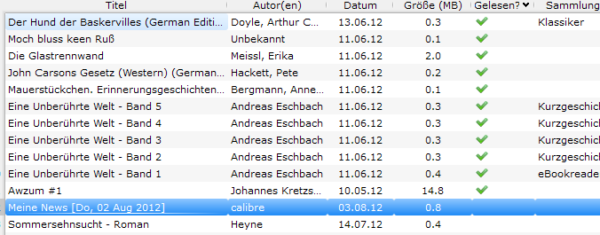
Hallo Michael,
danke für Deine Tipps. Ich werde gern weiter darin lesen. Nun suche ich jedoch nach einer Möglichkeit, auch auf dem eBook Reader die Metadaten einzusehen. Ich nutze das Bookeen Odyssey Frontlight HD. Dort würde ich gern in den Buchbeschreibungen, die ich vorher mit Calibre händisch hinzugefügt habe, stöbern und dann entscheiden, auf welches Buch ich gerade Lust habe.
Dies ist dann genau so, als ob ich an meinen “echten” Bücherregalen entlang gehe und mich nach Lektüre des Klappentextes für ein Buch entscheide.
Vielleicht hast Du ja eine Idee? Das wäre toll!
LG Bea
Du bist nicht die Erste, die danach fragt. Daher habe ich mal eine eigene Anleitung draus gemacht. Ich hoffe, sie hilft dir weiter?
Hi Michael,
danke sehr! Ich habe es gelesen und jetzt auch verstanden.. Am WoEnde probiere ich es dann aus.
VG Bea
Vielen Dank für die Seite.
Ich habe nach einer Möglichkeit gesucht Bücher als gelesen zu markieren. Das hier hat mir sehr weitergeholfen :)
LG Sandra
Hallo Michael,
zuerst einmal muss auch ich betonen, dass deine Seite wirklich super ist. Ebook-Leser werden hier auf einfache Weise informiert und schlauer gemacht :-)
Ich bin auch leidenschaftliche Ebook-Leserin und verwalte sie mit Calibre. Ich gebe mir auch sehr viel Mühe dabei. Meine Ebooks sind ordentlich in Sammlungen/Reihen sortiert, die Metadaten sind bis aufs kleinste Detail wie Erscheinungsdatum und Verlag befüllt, selbst für die Kurzbeschreibungen habe ich mir mal die Finger wund getippt :-)
Da ich nicht will, dass soviel Arbeit umsonst ist, möchte ich jetzt ein Backup von meinem Calibre-Bestand erstellen. Ich sucher bereits nach einer einfachen Lösung bzw. Software, bin aber nicht wirklich erfolgreich geworden.
Hast du hierfür auch eine Idee? Auf eine Antwort würde ich mich sehr freuen.
Ich hoffe, wir lesen noch sehr viel von dir :-)
Gruß
Du brauchst lediglich den Ordner, in dem Calibre all deine eBooks in Unterordnern sammelt, wegsichern. Dieser Ordner repräsentiert gleichzeitig die Calibredatenbank.
Ich habe meine Calibre-Bibliothek auf diese Weise gesichert. DAnn habe ich alle Bücher auf meinem E-book-Reader gelöscht und versucht, sie über die Datensicherung wieder auf den Reader zu spielen. Jetzt sind alle Änderungen, die ich in den MetaDateien gemacht habe, weg. Wie kriege ich die wieder? Kannst Du helfen?
Indem du die Bücher ganz normal an den Reader sendest? Dann werden doch die Metadaten in die EPUB-Dokumente geschrieben, solange es sich nicht um DRM geschützte handelt.
Hallo Michael,
tolle Seite, tolle Infos, ich lerne zu verstehen.
Zu meinem Problem:
Ich habe viele Metadaten meiner Bücher editiert und dabei die Autoren in der Form Vorname-Nachname eingegeben was sich als Fehler erwies. In meinem Reader (Sony PRS-T1) werden die Bücher nun nach dem Vornamen sortiert, also Barbara Wood unter Barbara.
Gibt es die Möglichkeit alle Autorennamen in einem Rutsch umzudrehen oder muss ich wirklich Buch für Buch durchgehen? Gibt es evtl. einen Klick irgendwo dafür?
Vielen Dank für die Mühe.
Mit dem Plugin “Quality Check” kannst du die Reihenfolge umdrehen. Installiers einfach mal über “Einstellungen | Plugins | Hole neue Plugins…”.
Hallo Michael,
seit mein AVG Anti Virus Free mir vorhin irgendeine Bedrohung durch Calibre (???) beseitigt hat, werden keine Metadaten mehr heruntergeladen.
Es zeigt nur noch: FEHLER: Herunterladen gescheitert.
Was kann ich tun?
Ich hoffe, Du kannst mir auch dieses Mal wieder helfen.
Danke schon mal :-)
LG Andrea
Ich kenne mich jetzt mit deinem Virenscanner nicht aus, aber ich vermute mal, dass du Calibre in dessen Ausnahmeliste eintragen musst. Möglicherweise hat es den Webzugriff von Calibre gesperrt.
Ich habe AVG deinstalliert, Calibre ein Update verpasst und jetzt läufts wieder ;-)
Danke Dir und wünsche ein schönes Osterfest :-)
Hallo Michael,
kannst du mir evtl. helfen? Ich habe das ebook und calibre erst kurz und habe auf der Systemleiste keine Schaltfläche für mein Gerät, bekomme keinen zugriff auf mein Tresko um die Leseproben zu löschen und bücher raufzuladen.
Danke LG Susanne
Lies dir mal diese Anleitung durch, die sollte helfen.
Hi Michael,
ich kenne ich mich eigentlich ganz gut auch mit Calibre und Co. Aber auf die Idee in Verhalten, “Ja/Nein_Spalten haben drei Werte” rauszunehmen bin ich nur durch dich gekommen!
Danke!
Hallo Michael,
ich habe schn viel in Calibre sortiert, umbenannt etc. aber irgendwie finde ich bisher keine Möglichkeit, alle Bücher auf einmal auszuwählen um sie auf den Reader zu übertragen.
Gibt es das? Wenn ja, wie?
Vielen Dank schon mal.
Einfach den ersten Eintrag auswählen, die Strg-Taste gedrückt halten und jedes weitere eBook auswählen, das du übertragen willst. Anschließend diese ausgewählten eBooks auf das Gerät übertragen.
Hallo Michael,
ich suche schon länger danach, ob in calibre der Schlagwort-browser (also die Suche nach Autoren, Buchreihen, Sprachen usw.) um eigene Kategorien ergänzt werden kann. Es geht mir darum, bestimmte Bücher auf einen Schlag aus- oder einzublenden, z.B. alle gelesenen. Dazu ist mir die Spalte ‘gelesen’ nicht genug, da sie die Bücher nur sortiert, nicht aber ausblendet.
thoar
Wenn du oben in die Suchleiste “#read:nein” (ohne die Anführungszeichen) eingibst, kannst du alle gelesenen Bücher ausblenden. Mit der Schaltfläche ganz rechts in der gleichen Leiste (die mit dem Plus) kannst du diese Suche speichern. Achte auch drauf, dass die Suchergebnisse nicht hervorgehoben werden müssen (die 3. Schaltfläche rechts neben der Suchleiste).
Da mir das rote Kreuz nicht so gefällt für NEIN habe ich die drei Möglichkeiten ausgewählt und betätige nur mit JA wenn ich das Buch gelesen habe. Wie kann ich nun die nicht-“NEIN”-felder anzeigen lassen? Also alle die ich noch nicht gelesen habe. “leer”, “empty”, “” alles schon probiert :o(
Geht bei mir mit “#read:leer” (ohne die Anführungszeichen).
Super, ohne Anführungszeichen geht es bei mir auch. Dankeschön.
Hallo Michael,
ist es eigentlich möglich im Cover Browser ein eigenes Hintergrundbild einzustellen?
Die Farben kann man ja einstellen. Habe da zb. old paper würde das gern als Hintergrund haben.
Danke für deine Mühe.
LG
Sorry ich meine natürlich den ebook Betrachter
Ja, das geht. Ich habe gleich mal einen eigenen Artikel dazu geschrieben. Viel Spaß beim Ausprobieren!
Hallo Michael,
ich habe selbst ein PocketBook touch 622,a ber meine Mam hat einen Kindle 4 … nun habe ich meine Bücher in Calibre in Mobi umgewandelt, um sie auf den Kindle zu packen, damit meine Mam diese lesen kann. Die Bücher werden mir im Kindle nun auch alle angezeigt, aber lassen sich nicht öffnen. Woran liegt das und vor allem was kann ich dagegen tun? Hoffe, du kannst mir helfen.
Kannst du sie denn in Calibre lesen?
Hallo Michael,
ich möchte mich zuerst für deine gut verständlichen Artikel und Tests inkl. der informativen Fotos bedanken!
Nun zur Frage: meine Frau hat den Sony prs-t2, ich möchte mir einen tolino kaufen. Kann calibre beide Geräte mit einer unterschiedlichen Auswahl der vorhandenen e-books füllen? Vielen Dank, mfG, Role
Ja, das ist kein Problem.
Hallo Michael,
danke für die schnelle Antwort! Es wird doch kein tolino – dank deiner nachvollziehbaren Bewertung und auch der Feedbacks der bisherigen Käufer wurde soeben ein PocketBook Touch Lux bestellt!
Vielen Dank für den Tipp.
Freundliche Grüsse, Role
Na dann viel Spaß mit dem PocketBook. Ist wirklich ein tolles Gerät. Ich würde mich freuen, wenn du nochmal etwas über ihn schreibst, wenn du ihn hast.
Ich hätte da eine Frage zu der “Gelesen-Spalte”:
Was passiert, wenn man ein Buch angefangen hat zu lesen, aber zwischendurch aufgehört hat?
Auf meinem Kindle Paperwhite wird der “Fortschritt” bei einem Buch zum Beispiel mit so kleinen Quadraten dargestellt (gut, für Spaltenansicht vielleicht ein wenig unpraktisch).
Gar nichts. Du bestimmst selbst, wann du sie auf “gelesen” setzt. Ich mache das nur alle paar Wochen.
Hallo Michael,
ich musste meinen PC neu aufsetzen und habe Calibre wieder installiert. Danach habe ich versucht meine Bücher wieder aus dem Ordner, in dem Calibre alle ebooks in Unterordnern sammelt (Calibredatenbank), einzulesen. Ergebnis war, dass alle Bücher zwar wieder da sind, aber im ursprünglichen Zustand, d.h, ohne meine mühsam vorgenommen Metadaten-Bearbeitungen. Ich frage mich nun, wie ich wieder an meine Metadaten komme. Kannst Du mir Helfen??
Du brauchst die Bücher gar nicht importieren, sondern du gibst beim Einrichten von Calibre nur den bereits bestehenden Ordner an. Weil sich dort – gesammelt in den entsprechenden Unterverzeichnissen – deine eBooks inkl. der Metadaten befinden, hast du sofort wieder kompletten Zugriff auf deine Bibliothek.
hi Michael,
da ich sehr viele Bücher habe und die meist auch noch als PDF, mobi und EPUP wie kann ich die Formate oben in der Titel , Autorenleiste einblenden lassen vielen dank schon mal für die hilfreichen Kommentare
Hallo Michael,
ich möchte nochmal auf die Frage zurück kommen, die Peter Dir im august gestellt hat, da ich auch gern wissen möchte, ob man die Dateiformate irgendwie anzeigen lassen kann:
Peter schrieb:
“da ich sehr viele Bücher habe und die meist auch noch als PDF, mobi und EPUP wie kann ich die Formate oben in der Titel , Autorenleiste einblenden lassen vielen dank schon mal für die hilfreichen Kommentare”
Vielleicht gibt es ja eine Möglichkeit, die Formate anzeigen zu lassen und Du kannst mir weiterhelfen?
Vielen Dank schon jetzt.
Ich vorhin habe einen eigenen Artikel dazu geschrieben. Vielleicht hilt er dir weiter?
Vielen Dank!!! Du hast mir sehr geholfen und es war super einfach anzuwenden.
Ich habe mir schon gedacht, dass das mit einer Zusatzspalte lösbar ist, aber ich hätte nie gewusst, wie ich die formatieren muss.
Toll – schön übersichtlich sind sie jetzt – die Formate.
Hallo Michael,
Ich möchte Metadaten mit Modify epub übernehmen. Geht aber nicht bei allen Büchern.
Hatte bisher keine Probleme mit dieser Funktion. Ist jetzt das erste mal. An was kann das liegen?
Hallo Michael,
ich finde Deine Erklärungen einfach super! Bisher hast Du mir immer weiterhelfen können und ich möchte einfach mal DANKE sagen!!!
Weiter so!!!
Grüße
Andrea
Vielen Dank für die Blumen! :)
Hallo Michael,
danke für die vielen Infos hier, Bei mir stellt sich folgendes Problem, ich benutze Calibre mit meinem Kobo Glo. Was soweit auch alles klappt nur kommt es immer wieder zu Fehlemeldungen beim aktuallisieren der Metadaten ( im Netz heißt es das es wohl daran liegt das nach updates die datenbanken nicht richtig miteinander kommunizieren). Ich kann aber Neue Bücher auch mit Metadaten übertragen, nur beim aktuallisieren der vorhandenen gibts Probleme. Was ich jetzt suche ist ein plugin oder eine Möglichkeit nur Metadaten einzelner bestimmter Bücher zu aktuallisieren, um damit einzugrenzen wodurch der manchmal Fehler auftritt. (evtl. liegt es an bestimmten Büchern und deren Meta’s)
Gruß Jürgen
Hallo Michael,
als Ausgabereihenfolge erhalte ich in Calibre Autor – Titel
ich möchte aber Titel – Autor als voreingestelltes Ausgabeformat und finde keine Lösung.
Solltest du mir helfen können bedanke ich mich schon im Voraus für deine Mühe.
Hallo, vielleicht kannst du mir helfen?!
Musste Calibre neu installieren nach Rechner Crash. Nun versuche ich Metadaten zu laden aber es scheint was falsch zu sein??
Wenn ich Glück habe findet er ein Coverbild aber keine Beschreibung der Bücher????
Das war nicht nur bei einem sondern ziemlich alle :(
LG Sandra
Schau mal, ob im Metadateneditor unten bei “Konfigurieren des Metadatendaownloads” Amazon.com angehakt ist und wenn ja, dass bei “Ausgewählte Quellen konfigurieren” auch überall Haken gesetzt sind. Und rechts bei “Metadaten-Felder heruntergeladen” müssen die passenden Haken auch gesetzt sein.
DANKE!!!!!!!!!!!!! Klappt :)
ach ja noch was.
ich lade Bilder, speicher ab. Dann speicher ich auf Festplatte.
Wenn ich später Calibre wieder öffne hat er bei vielen keine Bilder mehr drin :(
Sandra
Hallo Michael,
vielleicht kannst Du mir helfen:
Ich bin durch Deinen Beitrag vom 23.01.13 auf das Plugin “Quality Check” aufmerksam geworden.
Ich lösche manchmal aus PDF-Dateien Seiten, die nicht nicht benötigte, wodurch die Dateigröße kleiner wird. In Calibre (aktuelle Version 1.6) wird aber immer noch die alte Dateigröße angezeigt. Nach “Fix … Check an repair book sizes” der entspr. Prüffunktion des Plugins (aktuelle Version 1.98) kommt die Meldung, alle Dateigrößen-Angaben seien in Ordnung, was aber nicht stimmt. Was läuft da falsch? Ich habe es auch schon mit De-/Neusinstallation des Plugins versucht.
Hallo, habe eine kindle paperwhite und mach alles wie beschrieben. Auf meinem Ebook (in Calibre) wird auch Titel, Autor angezeigt. Größe der Datei ist aber immer 0,0 ! Suche ich im Kindle selbst, finde ich kein Buch.